windows10防火墙怎么设置
Windows10自带防火墙功能,可以帮助用户保护计算机免受恶意软件和网络攻击,想要设置Windows10防火墙,只需打开控制面板,点击系统与安全,然后选择Windows Defender防火墙。在这里用户可以轻松地配置防火墙规则,允许或阻止特定应用程序或服务的访问,以加强系统安全性。通过简单的设置,用户可以有效地保护自己的计算机免受潜在威胁。
具体方法:
1.在Windows10系统桌面,右键点击桌面左下角的开始按钮,在弹出菜单中选择“设置”菜单项。
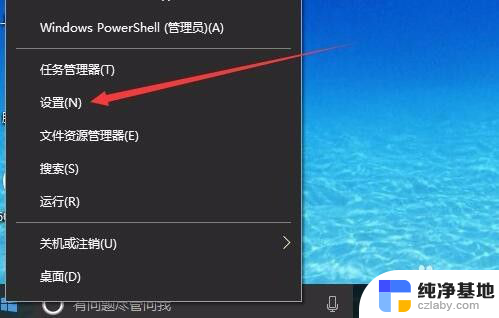
2.这时就会打开Windows10系统的“设置”窗口,在窗口中点击“网络和Internet”图标。打开网络设置窗口
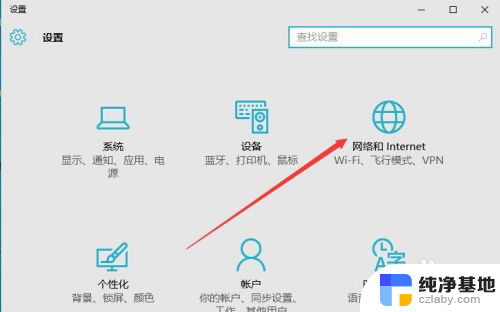
3.在打开的网络和Internet设置窗口,点击左侧边栏的的“以太网”菜单项。
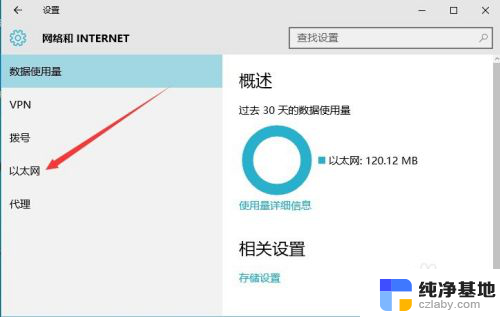
4.然后在右向下拉动滚动条,找到“Windows防火墙”一项。点击该项打开“Windows防火墙”设置窗口
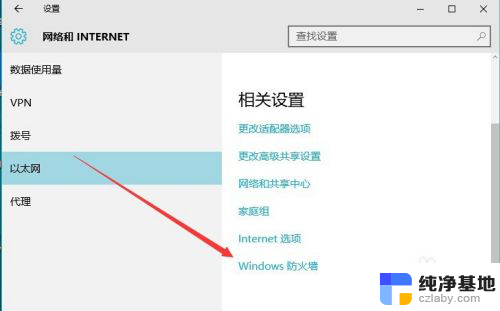
5.在打开的Windows防火墙设置窗口中,点击左侧的“防火墙和网络保护”菜单项。
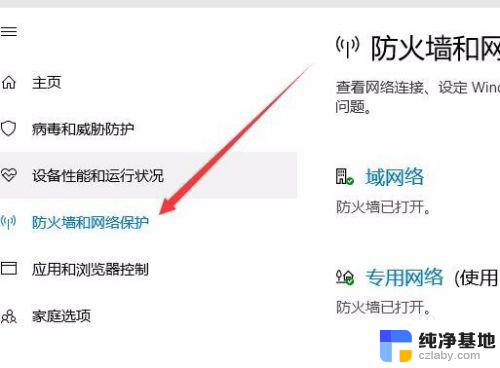
6.在打开的自定义各类网络的设置窗口中,分别选择“专用网络设置”与“公用网络设置”项的“关闭Windows防火墙”前的单选框。最后点击“确定”按钮
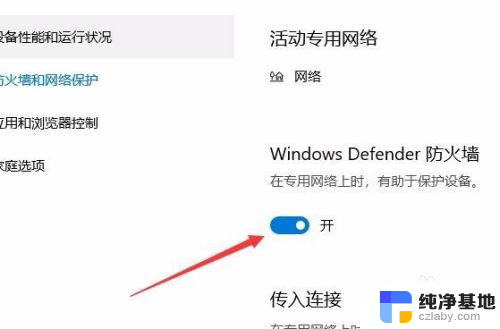
7.这时在系统右下角会弹出“启用Windows防火墙”的提示信息,这时Windows防火墙已关闭了。
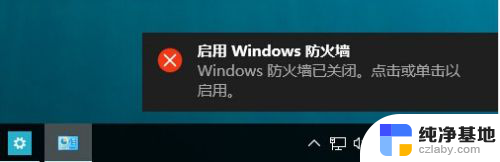
以上就是如何设置Windows 10防火墙的全部内容,如果你遇到相同的情况,请参照我的方法来处理,希望对大家有所帮助。
- 上一篇: 电脑投影扩展怎么切换屏幕
- 下一篇: 电脑怎样解除开机密码
windows10防火墙怎么设置相关教程
-
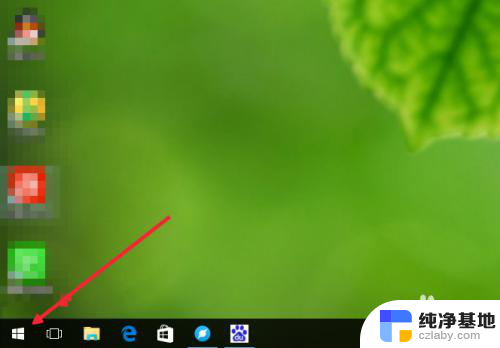 win防火墙在哪里设置
win防火墙在哪里设置2024-05-01
-
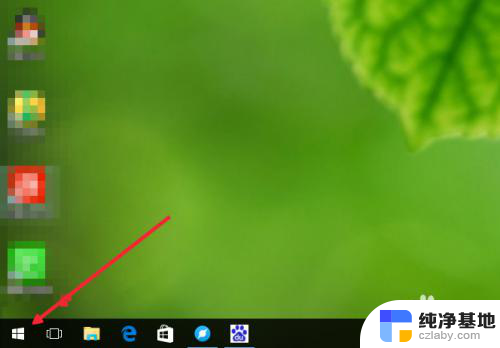 windows的防火墙在哪里关闭
windows的防火墙在哪里关闭2024-02-16
-
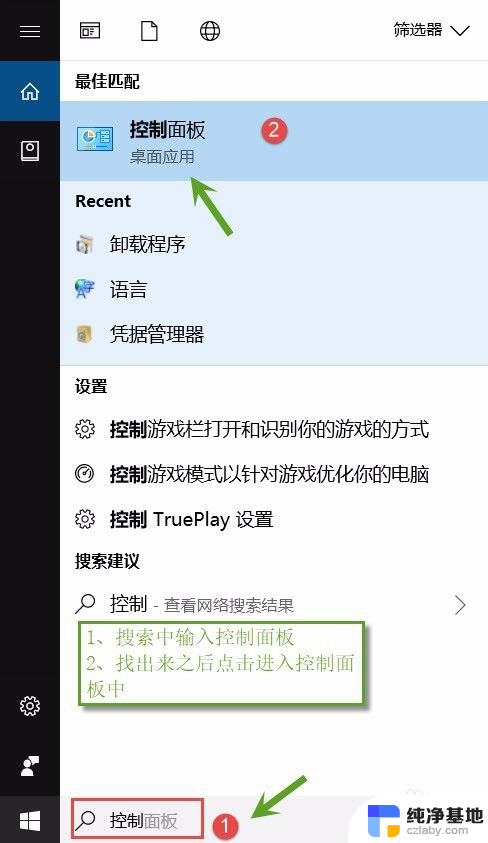 windows自带的防火墙怎么关闭
windows自带的防火墙怎么关闭2023-12-05
-
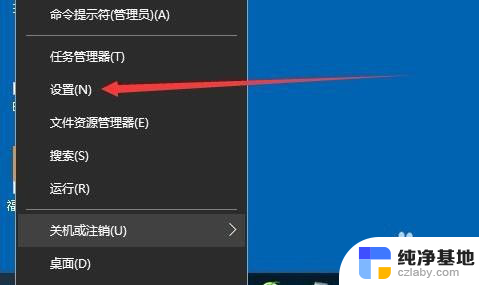 wifi防火墙怎么关闭
wifi防火墙怎么关闭2023-12-26
win10系统教程推荐
- 1 window10专业版是什么样的
- 2 如何查看系统激活码
- 3 电脑任务栏开始菜单不见了
- 4 电脑硬盘48位恢复密钥
- 5 应用开机启动怎么设置
- 6 调节字体大小在哪里
- 7 调整电脑显示器亮度
- 8 电脑系统自带的杀毒软件在哪里
- 9 win10专业版免费永久激活密钥
- 10 win10的裁剪图片的工具